Модем почему плохо работает: Почему плохо работает мобильный интернет 3G/4G?
Содержание
Почему плохо работает мобильный интернет 3G/4G?
Плохой мобильный интернет
Системы усиления сотового интернета популярны среди жителей деревень, сел, дачных кооперативов, пригородов, а также работников удаленных площадок и логистических центров. Перечисленные в статье наборы показывают максимальную эффективность на расстоянии 5–30 километров от оборудования сотовых операторов. Максимальная дистанция для передачи сигнала меняется в зависимости от применяемого стандарта связи: сети 4G работают на удалении 3–5 километров, в то время как 3G-сеть успешно функционирует на расстоянии до 15 километров от ближайшей базовой станции.
В некоторых случаях можно решить проблему за счет изменения положения смартфона/модема в пространстве, ведь маломощный приемник лучше работает на улице или у оконных и дверных проемов зданий. Полуподвальные помещения, тоннели и конструкции с толстыми внешними стенами блокируют радиосигнал, который исходит от вышек операторов. Но для того, чтобы скорость интернета оставалась стабильно высокой в любой точке помещения, потребуется покупка полнокомплектных систем усиления.
Обычный пользователь может повлиять на качество приема сотового сигнала с помощью трех типов оборудования:
- уличной антенны, подключенной к роутеру или модему;
- антенны с гермобоксом для роутера/модема;
- репитера (активного усилителя) с приемной и раздающей антеннами.
Перед покупкой оборудования обязательно ознакомьтесь с доступными стандартами беспроводной связи, а также диапазонами частот, внутри которых близлежащие базовые станции операторов распространяют тот или иной тип сотового сигнала! Как правило, мобильный интернет 3G функционирует на частоте 2100 МГц (UMTS-2100). Поколение 4G обеспечивает абонентов быстрым интернетом в диапазоне 2600 МГц, реже — 1800 или 800 МГц.
Представленные в нашем магазине комплекты могут работать как с отдельными протоколами, так и обеспечивать доступ к широкому диапазону стандартов мобильной связи. После того, как удалось уточнить соответствующие характеристики у вашего оператора, можно переходить к покупке специализированного оборудования усиления сигнала.
Плохой интернет на смартфоне: пути решения проблемы
Для обеспечения абонентов доступом к быстрому мобильному интернету поколений 3G или 4G достаточно приобрести внешний 3G/4G-роутер или USB-модем, дополнительно укомплектованный уличной антенной. Такие наборы являются оптимальными, поскольку усиление производится средствами пассивного элемента — уличной антенны, не вносящей дополнительные помехи или искажения в сигнал. Доступ к интернету при этом осуществляется по WiFi.
- Усилитель интернета 3G/4G-WiFi на дачу на 17 дБ
- Усилитель интернета 3G/4G-WiFi на дачу на 20 дБ
- Усилитель интернета 3G/4G-WiFi в пригород на 2х14 дБ
- Усилитель интернета 3G/4G-WiFi за город на 2х17 дБ
Отдельный тип усилителей — антенны с гермобоксом, куда уже установлен 3G/4G-модем или роутер. Такие устройства подключаются напрямую к вашему домашнему роутеру или порту компьютера и обеспечивают наилучшее качество за счет размещения модема в непосредственной близости от антенной части.
- Внешний 3G/4G роутер RF-Link R850
- Уличный 3G/4G/LTE-роутер ASTRA MIMO LAN BOX
- Уличный 3G/4G/LTE-роутер PRISMA MIMO LAN BOX
Также возможно усилить мобильный интернет, повысив качество 3G/4G-сигнала в помещении для всех мобильных устройств. В этом случае потребуется установка репитера с системой из приемной и «раздающей» антенны.
- Усилитель 3G Baltic Signal BS-3G-65-kit
- Усилитель 3G Baltic Signal BS-3G-75-kit
- Усилитель 4G Baltic Signal BS-4G-65-kit
Полезные рекомендации по подбору оборудования, если плохо работает интернет на телефоне
Не стоит переживать о совместимости комплектов с вашей SIM-картой, ведь наше оборудование поддерживает любых операторов, официально представленных на рынке сотовой связи России. Набор усиления будет полезен, чтобы повысить качество связи внутри целого здания или его отдельных помещений. Уличная антенна, установленная на крыше или выносной мачте, позволяет сигналу преодолевать сложный рельеф местности и внешние стены дома. Отдельные системы усиления могут быть использованы для работы с терминалами оплаты и транспортными средствами.
Отдельные системы усиления могут быть использованы для работы с терминалами оплаты и транспортными средствами.
На что обратить внимание при выборе системы усиления мобильного интернета? В первую очередь следует определиться с поддерживаемыми стандартами, максимальной зоной покрытия, а также коэффициентом усиления, которое обеспечивается активными и пассивными элементами системы. Мы будем рады проконсультировать вас по всем вопросам, связанным с усилением 3G/4G-интернета, по телефону 8 (812) 309-72-05.
Почему не работает 3G/4G модем и не подключается к интернету?
Сегодня в статье мы поговорим о вопросе – почему не работает 3G/ 4G модем на компьютере или ноутбуке. Как не странно, но именно с этими маленькими штучками бываем больше проблем, чем со стационарными роутерами. Если модем резко перестал работать, то это не означает, что он сгорел и его нужно чинить. Можно немного подождать и снова подключиться к интернету. Нужно понимать, что подобное подключение очень нестабильно – особенно если вышка находится далеко или на сервере у провайдера есть какие-то проблемы.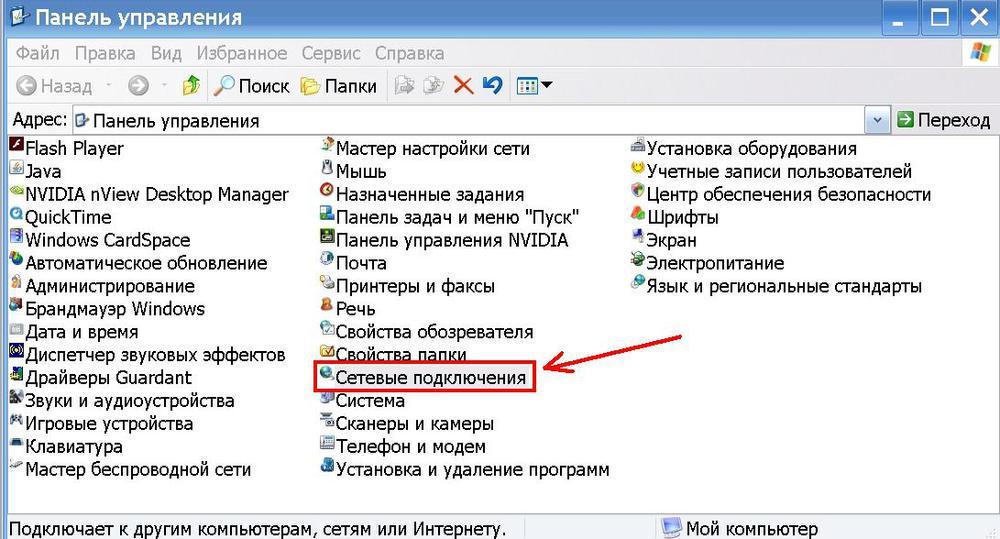
Если модем всё равно не подключается к интернету – то посмотрите на индикатор подключения. Он может гореть, мигать разными цветами. Если это красный цвет, то связи может не быть или вы подключены по протоколу 2G. Синий (3G) и зеленый (4G) сигнал – говорит о том, что модем подключен к вышке.
ПРИМЕЧАНИЕ! Инструкции подходит для всех типов модемов: МТС, Мегафон, Билайн, YOTA, Теле2. Если в процессе возникнут трудности, проблемы или вопросы – пишите о них в комментариях под статьёй.
Содержание
- Не горит
- Горит, но интернета нет
- Настройки сети
- Что делать, если ничего не помогает
- Задать вопрос автору статьи
Не горит
Возможно, он просто сдох. Но не стоит заказывать место на кладбище, давайте переставим его в другой USB-порт. Порты на компе или ноуте, тоже любят перегорать. Если он все равно не захочет пробуждаться, то попробуйте его подключить к другому устройству. Если и там он не будет гореть или отображаться, то скорее всего он сломан.
Если и там он не будет гореть или отображаться, то скорее всего он сломан.
Горит, но интернета нет
И так давайте проверим, чтобы модем был в системе и правильно работал. Нажмите одновременно клавиши и R далее впишите команду «devmgmt.msc» и нажмите «ОК».
Там должен быть раздел «Модемы» – откройте его и посмотрите, есть ли там ваше устройство. Если его нет, то посмотрите в раздел «Другие устройства». Если вы увидите подозрительный аппарат с жёлтым треугольником – то значит, на модем скорее всего просто не установились драйвера.
Для установки драйверов, нужно подключиться к интернету. Вот такая дилемма – подключитесь, например к Wi-Fi, опять зайдите в диспетчер устройств, найдите модем и нажимаем правой кнопкой. Далее выбираем «Обновить драйверы». После этого выбираем, поиск драйверов на серверах Microsoft и обновляем их.
Если вы его не увидели в списке ни в одном из категорий, то посмотрите на индикатор. Проверьте, чтобы модем был плотно вставлен в порт. Также можно его переставить в другой вход. Если у вас компьютер, переустановите в задний порт, иногда передние входы просто забывают подключить к материнской плате, и они не работают.
Также можно его переставить в другой вход. Если у вас компьютер, переустановите в задний порт, иногда передние входы просто забывают подключить к материнской плате, и они не работают.
ПРИМЕЧАНИЕ! Если модем есть и драйвера на него установлены, то попробуйте удалить это устройство, нажав правой кнопкой. А потом выберите его же в разделе «Другие устройства» и нажмите «Обновить драйверы».
Если после установки драйвера ничего не помогло, то зайдите в «Свойства» устройства и нажмите на «Диагностика». Далее выбираем «Опросить модем».
После этого должен высветиться текст. Если этого не происходит – идём в раздел, который расположен правее. И так, если вы подключаетесь по специальной программе к интернету, то там ничего не должно быть. В противном случае будет строка подключения к серверу как на картинке выше.
Настройки сети
- + R – «OK».
- В сетевых устройствах, должен быть модем, нажимаем на него правой кнопкой и заходим в «Свойства».

- Зайдите в 4 протокол и установите как на картинке выше галочки, а потом нажмите «ОК».
- Если это не поможет, то опять зайдите обратно и установите нижнюю галочку как «Использовать следующие адреса DNS-серверов». А потом чуть ниже введите:
- 8.8.8.8
- 8.8.4.4
- Это «гугловские» сервера, они должны стабильно работать.
Что делать, если ничего не помогает
В первую очередь нужно понять – как появилась проблема. Возможно, вы ранее установили какую-то программу, которая мешает работае модема. Особенно это касается ПО, который работают с сетями. Они могут менять настройки подключения. Также возможно на вашем ПК есть вредоносное программное обеспечение или вирусы. Обновите базы данных на антивирусной программе и проверьте всю машину.
Зайдите в «Автозагрузку» – + R – «msconfig». В автозагрузке может быть много мусора, посмотрите внимательно и как настоящий сыщик уберите подозрительные программы. Особенно это касается того ПО, которое не имеет в строке «Производитель» – четкого наименования.
Особенно это касается того ПО, которое не имеет в строке «Производитель» – четкого наименования.
Как узнать мой IP-адрес
по
Питер Кристиансен и Кевин Пэрриш
Под редакцией Аарона Гейтса
28 апреля 2022 г. | Share
FAQ, Technology
Самый простой способ найти общедоступный IP-адрес вашей сети — это ввести в Google запрос «Какой у меня IP-адрес?» Если вы ищете частный IP-адрес определенного устройства, это тоже просто, но процесс не одинаков для каждого устройства.
У вас есть только один общедоступный IP-адрес, который ваш интернет-провайдер (ISP) назначает вашему маршрутизатору — все ваши устройства используют один и тот же общедоступный IP-адрес. Каждое устройство также имеет свой собственный частный IP-адрес, который оно использует для связи с вашим маршрутизатором.
Каждое устройство также имеет свой собственный частный IP-адрес, который оно использует для связи с вашим маршрутизатором.
Мы покажем вам, как найти эти адреса на мобильных устройствах, компьютерах и игровых консолях.
Получите общедоступный IP-адрес
Вы можете узнать свой общедоступный IP-адрес, запустив наш тест скорости. В результатах появится номер IP-адреса.
Перейти к: Веб-браузеры | Андроид | iPhone и iPad | Windows 10 | макОС | Игровые приставки | Часто задаваемые вопросы
Перейти к:
- Веб-браузеры
- Андроид
- iPhone и iPad
- Windows 10
- macOS
- Игровые приставки
- Часто задаваемые вопросы
Как узнать свой общедоступный IP-адрес в браузере
Один из простых способов узнать свой общедоступный IP-адрес — обратиться в Google. Шаги довольно просты:
Шаг 1: Откройте любой веб-браузер.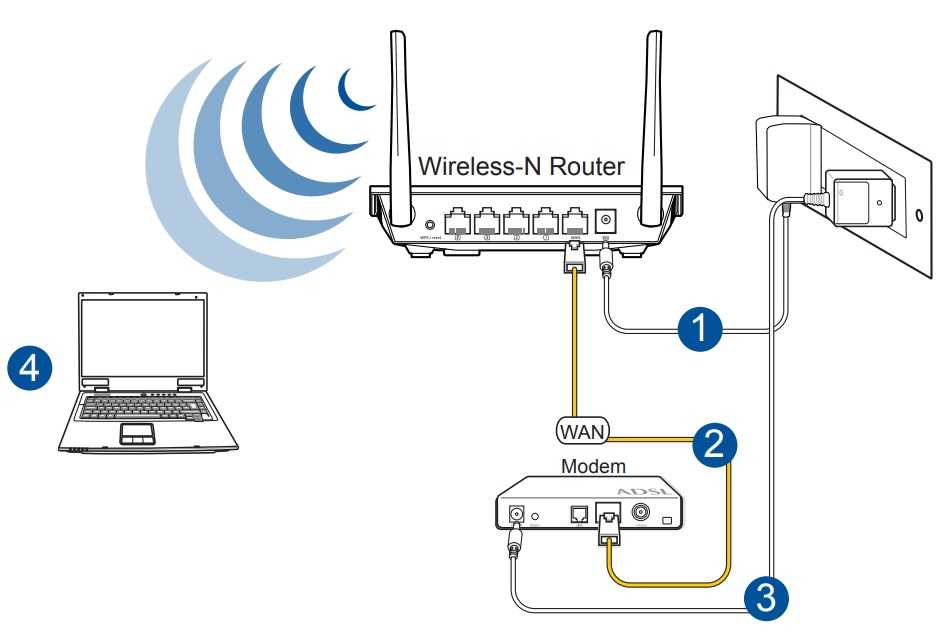
Шаг 2: Перейдите на google.com.
Шаг 3: Введите Мой IP-адрес в поле поиска.
Другие веб-сайты будут указывать ваш общедоступный IP-адрес вместе с дополнительной информацией, такой как ваше приблизительное местоположение и задержка.
Как найти свой частный IP-адрес в Android 11 (Google)
Если у вас есть устройство Samsung, перейдите к следующему разделу. В противном случае следующие инструкции предназначены для стокового Android.
Шаг 1: Разверните меню быстрых настроек сверху и коснитесь значка шестеренки.
Шаг 2: Нажмите на Wi-Fi .
Шаг 3: Нажмите на значок шестеренки рядом с вашим текущим подключением к Wi-Fi.
Шаг 4: Коснитесь Дополнительно .
Нужный номер появится под IP-адресом .
Как узнать свой частный IP-адрес в Android 10/11 (Samsung)
Шаг 1: Разверните меню быстрых настроек сверху и коснитесь значка шестеренки.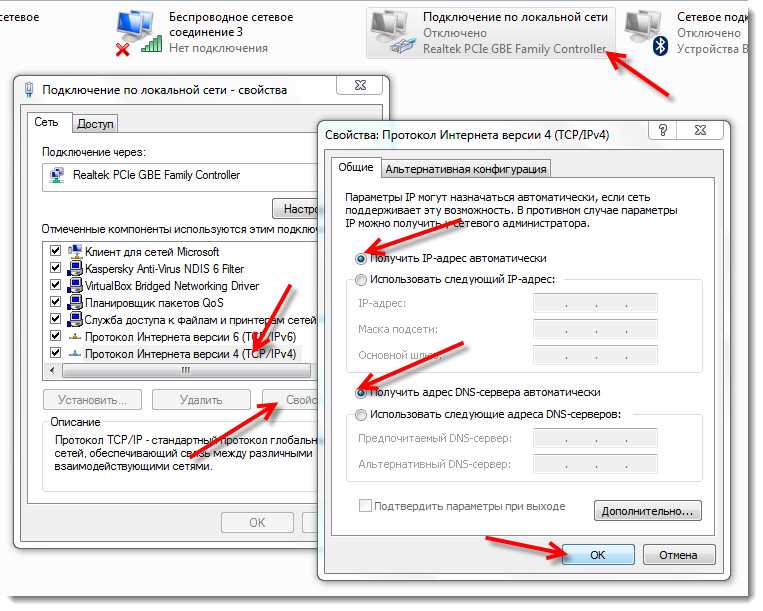
Шаг 2: Нажмите на Connections .
Шаг 3: Нажмите на Wi-Fi .
Шаг 4: Нажмите на значок шестеренки рядом с текущим соединением Wi-Fi.
Нужный номер появится под IP-адресом .
Как узнать свой частный IP-адрес в iOS и iPadOS
Шаг 1: Нажмите, чтобы открыть приложение «Настройки».
Шаг 2: Коснитесь Wi-Fi .
Шаг 3: Нажмите на текущее соединение Wi-Fi.
Нужный номер появится рядом с IP-адресом .
Проблемы с интернет-соединением? Посмотрите, какие еще варианты доступны в вашем регионе.
Поиск по почтовому индексу
Как найти свой частный IP-адрес в Windows 10
Самый быстрый способ найти свой частный IP-адрес в Windows — использовать команду IPCONFIG. Для этого выполните следующие действия:
Шаг 1: Щелкните правой кнопкой мыши кнопку «Пуск» и выберите Windows Power Shell в меню опытного пользователя.
Шаг 2: Введите команду IPCONFIG в окно Windows PowerShell и нажмите клавишу Enter . В нем будет указана вся информация о конфигурации Windows IP.
Нужный вам номер появится рядом с IPv4 Address , как указано выше.
Как найти свой частный IP-адрес в macOS
Шаг 1: Щелкните значок Apple и выберите «Системные настройки». Кроме того, вы можете щелкнуть значок «Системные настройки», отображаемый на панели Dock (если он доступен).
Шаг 2: Выберите Сеть .
Шаг 3: Выберите свою сеть и нажмите Дополнительно в нижней части окна.
Шаг 4: Выберите вкладку TCP/IP .
Нужный вам номер появится рядом с IPv4-адрес , как показано выше.
Как узнать свой частный IP-адрес на игровых консолях
Xbox One
Шаг 1: Нажмите кнопку Xbox на геймпаде, чтобы открыть руководство.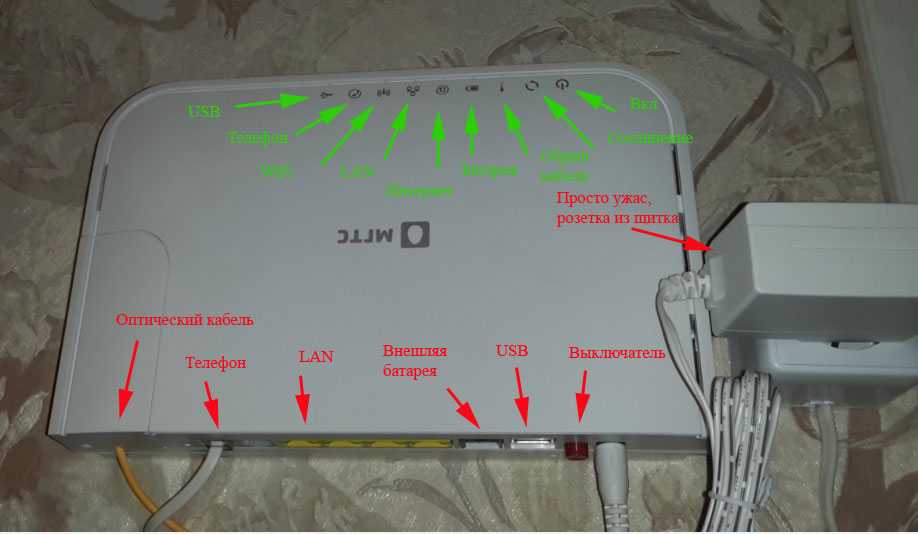
Шаг 2: Выберите вкладку Профиль и система .
Шаг 3: Выберите Настройки .
Шаг 4: Выберите Общие .
Шаг 5: Выберите Настройки сети .
Шаг 6: Выберите Расширенные настройки .
На следующем экране по умолчанию выбрана категория «Настройки IP». Нужный вам номер появится справа от IP-адреса .
PlayStation 4
Шаг 1: Выберите Настройки в меню.
Шаг 2: Прокрутите вниз и выберите Сеть .
Шаг 3: Выберите Просмотр статуса соединения .
Нужный номер появится рядом с IP-адресом .
Nintendo Switch
Шаг 1: Выберите Системные настройки на главном экране.
Шаг 2: Выберите Интернет из списка слева.
Нужный номер отображается рядом с IP-адресом в разделе Состояние подключения .
Совет:
Возникли проблемы с подключением к Интернету? Посмотрите, какие еще варианты доступны в вашем регионе.
Поиск по почтовому индексу
Часто задаваемые вопросы об IP-адресах
Что такое IP-адрес?
IP-адрес — это идентификационный номер, который идентифицирует ваше устройство в локальной и глобальной сети.
Термин IP является сокращением от интернет-протокола, который представляет собой правила и стандарты, используемые устройствами для связи друг с другом во всех подключенных сетях. Этот протокол отвечает за то, чтобы все запросы, такие как запрос веб-сайта и ответ сервера, направлялись туда, куда им нужно.
Зачем мне IP-адрес?
Вам нужен IP-адрес для отправки и получения данных с удаленных серверов без необходимости прямого физического подключения.
Все устройства имеют физический адрес — их MAC-адрес, — который используется только для передачи данных между двумя устройствами, подключенными к одной и той же локальной сети. Чтобы отправлять и получать данные с компьютера, расположенного за пределами вашей локальной сети (в данном случае Интернета), вам нужен IP-адрес, назначенный физическому адресу вашего устройства.
Чтобы отправлять и получать данные с компьютера, расположенного за пределами вашей локальной сети (в данном случае Интернета), вам нужен IP-адрес, назначенный физическому адресу вашего устройства.
Например, представьте, что ваша улица — это ваша локальная сеть, все дома — это устройства, а все проезды — их соединения. Вы можете пройти по соседству и вручить флаер соседу — это обмен между двумя локальными устройствами. Но вы также можете использовать почтовый ящик, чтобы отправить ту же листовку своему соседу или кому-то еще в совершенно другом районе.
В чем разница между общедоступным IP-адресом и частным IP-адресом?
Общедоступный IP-адрес используется, когда ваша домашняя сеть взаимодействует с чем-либо за пределами локальной сети вашего дома. Ваш интернет-провайдер назначает вам один общедоступный IP-адрес, и все ваши устройства используют один и тот же общедоступный IP-адрес при общении с Интернетом.
Частный IP-адрес — это уникальный идентификатор, который ваш маршрутизатор назначает различным устройствам в вашей домашней сети. Каждое устройство имеет свой собственный IP-адрес, который оно использует для связи в вашей домашней сети.
Каждое устройство имеет свой собственный IP-адрес, который оно использует для связи в вашей домашней сети.
Итак, подведем итог: когда вы запускаете поиск Google на своем компьютере, ваш компьютер взаимодействует с вашим маршрутизатором через его частный IP-адрес, а ваш маршрутизатор взаимодействует с Интернетом через общедоступный IP-адрес вашей сети.
Как получить IP-адрес?
Вы получаете IP-адрес от своего интернет-провайдера или маршрутизатора, в зависимости от устройства. Именно здесь вступают в игру частные и общедоступные IP-адреса.
Ваше интернет-соединение начинается с модема, но у него нет IP-адреса, который может видеть весь мир. Вместо этого ваш интернет-провайдер назначает IP-адрес устройству, физически подключенному к модему. В большинстве случаев это ваш беспроводной маршрутизатор.
Маршрутизатор, в свою очередь, имеет частный IP-адрес, который не виден ни вашему интернет-провайдеру, ни интернету. Он использует этот адрес для назначения уникального адреса всем вашим проводным и беспроводным устройствам. Итак, если ваш маршрутизатор имеет частный IP-адрес 192.168.0. 1 , то первое подключенное устройство, скорее всего, будет 192.168.0. 2 .
Итак, если ваш маршрутизатор имеет частный IP-адрес 192.168.0. 1 , то первое подключенное устройство, скорее всего, будет 192.168.0. 2 .
Если у вас есть устройство, которое может получить доступ к вашей локальной сети с помощью проводного и беспроводного подключения, оно имеет два частных IP-адреса: один назначен аппаратному обеспечению Ethernet, а другой — радиомодулю Wi-Fi. Каждый из этих аппаратных компонентов имеет MAC-адрес, который маршрутизатор использует для назначения частных IP-адресов.
Что касается общедоступного IP-адреса, ваш интернет-провайдер не может просто придумать вам новый номер. Есть крупные международные организации, которые делят доступные номера по регионам. Затем эти региональные организации передают их интернет-провайдерам, работающим в этих регионах, чтобы они могли назначать их устройствам, например вашему маршрутизатору, в своей сети.
Является ли мой общедоступный или частный IP-адрес постоянным?
Нет, обычно все IP-адреса являются «динамическими», то есть они часто меняются.
Общедоступные IP-адреса, назначенные интернет-провайдерами, обычно действительны в течение 14 дней. Однако адрес будет меняться каждый раз, когда вы перезагружаете устройство, подключенное напрямую к вашему модему.
Частные IP-адреса, назначенные вашим маршрутизатором, обычно действуют в течение 24 часов. Опять же, этот номер может измениться, если вы перезагрузите устройство, подключенное к вашему маршрутизатору. Это также изменится, если вы подключитесь к другой сети, например, подключитесь к Wi-Fi в местной кофейне.
Ваш IP-адрес не меняется только тогда, когда он является «статическим» номером. Интернет-провайдеры обычно назначают статические IP-адреса корпоративным клиентам в рамках платного бизнес-плана. Однако вы можете назначать статические частные IP-адреса своим устройствам через маршрутизатор, если вам нужно пересылать определенные типы данных.
Можно ли отследить меня по моему общедоступному IP-адресу?
Да, ваш интернет-провайдер и другие третьи лица могут отслеживать ваш общедоступный IP-адрес. Частные IP-адреса обычно невозможно отследить из-за того, как ваш маршрутизатор маскирует и обрабатывает данные.
Частные IP-адреса обычно невозможно отследить из-за того, как ваш маршрутизатор маскирует и обрабатывает данные.
Например, рекламодатели могут использовать ваш общедоступный IP-адрес для показа персонализированной рекламы в зависимости от вашего местоположения. Медиа-компании, такие как Netflix, также могут использовать эту информацию для ограничения доступа к своему контенту. Ваша онлайн-активность также может быть отслежена, даже если вы просматриваете сайт в приватном режиме или в режиме инкогнито.
Как мы уже говорили ранее, первые два сегмента вашего IP-адреса идентифицируют сеть. В этом случае эти два сегмента показывают не только вашего провайдера, но и ваш город и штат. Вторые два сегмента идентифицируют ваш маршрутизатор, но из этих последних групп номеров нет ничего конкретного.
Поскольку IP-адреса меняются довольно часто, отследить их обратно до конкретного человека или домашнего адреса довольно сложно, если кто-то не вызовет эту информацию в суд. Однако адрес дает довольно хорошее представление о том, куда идет информация. Например, один разработчик смог создать программу, которая отправляла твит каждый раз, когда кто-то из конгресса США редактировал статью в Википедии. 1
Например, один разработчик смог создать программу, которая отправляла твит каждый раз, когда кто-то из конгресса США редактировал статью в Википедии. 1
Если вы не хотите, чтобы ваше местоположение было общедоступным, вы можете использовать службу VPN, чтобы скрыть свой IP-адрес. Для получения дополнительной информации ознакомьтесь с нашим обзором лучших VPN-сервисов.
В чем разница между адресами IPV4 и IPV6?
IPV4 и IPV6 — это протоколы, используемые для создания IP-адресов. IPV4, более старая из двух, представляет собой 32-битную схему адресов, способную создавать более 4 миллиардов IP-адресов. Удивительно, но мы использовали все это.
IPV6 был создан, чтобы удовлетворить потребность в большем количестве IP-адресов, поскольку Интернет продолжает расти. Это 128-битная схема адресов, которая позволяет использовать 340 ундециллионов (или 3,4 × 1038) IP-адресов — это должно нас немного успокоить.
И IPV4, и IPV6 все еще широко используются, но Интернет постепенно переходит на IPV6.
Источники
- Бен Гилберт, Engaget, «Конгресс США постоянно редактирует Википедию», 11 июля 2014 г. По состоянию на 25 февраля 2021 г.
Автор — Питер Кристиансен
Питер Кристиансен пишет для HighSpeedInternet.com о спутниковом Интернете, связи в сельской местности, прямых трансляциях и родительском контроле. Питер имеет докторскую степень по коммуникациям Университета штата Юта и более 15 лет работает в сфере технологий в качестве программиста, разработчика игр, режиссера и писателя. Его работы получили высокую оценку таких изданий, как Wired, Digital Humanities Now и New Statesman.
Кабели Ethernet замедляют подключение?
Узнайте, не мешают ли ваши Ethernet-кабели интернет-серфингу с головокружительной скоростью.
по
Кевин Пэрриш
Под редакцией Ребекки Ли Армстронг
12 сентября 2022 г. | Поделиться
| Поделиться
Руководства по брендам
Кабель Ethernet может замедлить подключение, если он неправильного типа или поврежден. Например, вы не должны использовать кабель CAT 5 для подключения к Интернету со скоростью более 100 Мбит/с. И поврежденный кабель замедлит ваше соединение, как и неисправный коммутатор Ethernet.
Чтобы охватить все основы, мы объясним, как определить категорию кабеля Ethernet, определить, является ли он правильным, и устранить возможные проблемы, связанные с соединениями Ethernet, если у вас уже есть подходящий кабель Ethernet.
Нужен новый кабель Ethernet?
Мы перечисляем лучшие кабели Ethernet, которые вы можете приобрести у DbillionDa, DanYee, Amazon Basics и других компаний.
Перейти к: Скорость кабеля | Устранение неполадок Ethernet | Заставьте Ethernet работать быстрее | Часто задаваемые вопросы
Перейти к:
- Скорость кабеля
- Поиск и устранение неисправностей Ethernet
- Заставить Ethernet работать быстрее
- Часто задаваемые вопросы
Сначала найдите категорию кабеля
Внимательно посмотрите на кабель Ethernet, чтобы найти номер категории, который будет напечатан на внешнем слое (оболочке).
Категории Ethernet содержат информацию о скорости и надежности кабелей Ethernet на определенных расстояниях. Чем выше категория, тем новее конструкция, используемая для кабеля, и тем выше скорость поддержки конструкции кабеля. Если ваш Ethernet-кабель соответствует CAT 5 или ниже, вероятно, он слишком медленный.
Here’s a list of the speeds each category type can deliver:
 1, 8,2 1, 8,2 |
Итак, если у вас есть кабель CAT 5, соединяющий модем с маршрутизатором, но вы платите за интернет-соединение со скоростью 400 Мбит/с, вы никогда не увидите скорость выше 100 Мбит/с. Лучше всего использовать кабель CAT 5e или CAT 6 для соединений на скоростях от 200 до 1000 Мбит/с (1 Гбит/с).
Кабель CAT 6a или новее идеально подходит для мультигигабитных подключений к Интернету.
Вам нужен более быстрый план?
Если вы уверены, что ваше интернет-соединение сдерживает вас (а не кабели Ethernet), введите свой почтовый индекс ниже, чтобы узнать, есть ли более быстрый сервис в вашем районе.
Поиск по почтовому индексу
Устранение неполадок Ethernet
Если у вас есть правильный кабель, продолжайте смотреть, нет ли проблем с длиной, разъемами или другими факторами.
Проверьте длину кабеля
Большинство кабелей Ethernet рассчитаны на работу с определенной постоянной скоростью на расстоянии 328 футов. Например, кабель CAT 6 имеет максимальную скорость 1 Гбит/с, а кабель CAT 6a может достигать 10 Гбит/с — оба на 328 футах без каких-либо замедлений. Единственными исключениями являются два кабеля CAT 7 и кабели CAT 8, которые поддерживают высокие скорости на более коротких расстояниях.
Например, кабель CAT 6 имеет максимальную скорость 1 Гбит/с, а кабель CAT 6a может достигать 10 Гбит/с — оба на 328 футах без каких-либо замедлений. Единственными исключениями являются два кабеля CAT 7 и кабели CAT 8, которые поддерживают высокие скорости на более коротких расстояниях.
| Category | Max data rate | Range | |||||||||||||||||||||||||||||||||||||||||||||||
|---|---|---|---|---|---|---|---|---|---|---|---|---|---|---|---|---|---|---|---|---|---|---|---|---|---|---|---|---|---|---|---|---|---|---|---|---|---|---|---|---|---|---|---|---|---|---|---|---|---|
| CAT 7 | 40,000 Mbps (40 Gbps) 100,000 Mbps (100 Gbps) | 164 ft. 49 футов. | |||||||||||||||||||||||||||||||||||||||||||||||
| CAT 8.1, 8,2 | 25 000 Мбит / с (25 Гбит / с) 40 000 Мбит / с (40 Гбит / с) | 98 Ft. 79 FT. увидеть любые изменения скорости, если вы используете короткий кабель по сравнению с длинным, если они оба находятся в пределах указанного диапазона спецификации. Но все кабели, выходящие за пределы указанного диапазона, будут терять сигнал, что приведет к снижению скорости. Другими словами, вы получите соединение со скоростью 10 Гбит/с по кабелю CAT 7 только в том случае, если его длина превышает 164 фута.  Однако некоторые могут возразить, что более короткие кабели лучше длинных, потому что для передачи данных требуется меньше времени. В конце концов, автомобиль, движущийся со скоростью 50 миль в час через 10 миль, достигнет пункта назначения раньше, чем автомобиль, движущийся с той же скоростью через 100 миль. С Ethernet разница во времени измеряется в наносекундах, так что спорить не о чем. Тем не менее, вы не хотите использовать 50-футовый кабель для подключения модема к маршрутизатору, если они расположены бок о бок — управление кабелем станет кошмаром. Проверьте кабель на наличие поврежденийКабель Ethernet состоит из двух или четырех витых пар медных проводов, обернутых фольгой и покрытых прочной оболочкой из ПВХ. Если медные провода повреждены, у вас будет более медленное соединение или вообще не будет соединения. Имейте в виду, что кошки и щенки любят грызть кабели, а малыши могут тянуть за них только потому, что их интересно и весело хлестать. Если у вас есть кабели Ethernet, расположенные снаружи, под домом или на чердаке, проверьте и их на наличие повреждений. Они так же восприимчивы к природе и человеческим ошибкам, как кабельное телевидение и телефонные линии, поэтому один маленький взлом травоядного или укус грызуна может замедлить ваше интернет-соединение до минимума. Проверьте разъемы кабеляКабель Ethernet имеет разъем RJ45 на каждом конце. Эти разъемы имеют восемь контактов, которые соприкасаются с восемью контактами внутри порта Ethernet. Если они грязные, покрытые коррозией или повреждены, у вас не будет хорошего соединения, что приведет к снижению скорости. Почему в некоторых кабелях Ethernet используется золото? В некоторых кабелях Ethernet используется золото, поскольку оно не вызывает коррозии и обладает большей проводимостью, поэтому имейте это в виду при покупке нового кабеля Ethernet. Разъем кабеля Ethernet также имеет зажим, который используется для его фиксации в порту Ethernet. Если зажим сломан, разъем будет шевелиться в порту, не позволяя контактам полностью соединиться. В результате у вас будет более низкая скорость и возможное отключение, если разъем выпадет из порта. Проверьте порт(ы) Ethernet вашего ПКВ современной электронике можно найти три типа портов Ethernet: Fast Ethernet, Gigabit Ethernet и Multigigabit Ethernet. Если у вас есть настольный компьютер или ноутбук с портом Fast Ethernet, вы не увидите скорости выше 100 Мбит/с. Большинство ПК теперь поставляются с портами Ethernet, поддерживающими скорость 1000 Мбит/с (Gigabit Ethernet), а некоторые могут иметь даже два порта Gigabit Ethernet, которые можно соединить вместе для достижения скорости 2000 Мбит/с (2 Гбит/с) при подключении компьютера к совместимому устройству. Если у вас старый компьютер с портом Fast Ethernet, вы можете обойти его ограничение, купив адаптер USB-to-Ethernet, поддерживающий гигабитные скорости. Какой у вас порт USB?Порты USB на ПК обычно имеют две формы. Прямоугольный порт «А» более старый и более распространенный. Те, которые используют более медленный стандарт USB 2.0, имеют черный цвет и имеют символ в виде вил, напечатанный сбоку. Те, которые используют стандарт 3.x, окрашены в синий цвет и имеют сбоку напечатанный символ вил SS. Порт «C» меньше и имеет более овальную форму и поддерживает скорость 5 Гбит/с и выше. Используйте другой порт Ethernet Если вы используете Ethernet с игровой консолью, ПК или потоковым устройством, попробуйте подключить другой конец кабеля Ethernet к другому порту маршрутизатора или шлюза. Обычно их как минимум четыре, и тот, который вы используете, может дать сбой. Плохой порт Ethernet приведет к низкой скорости или полному отсутствию соединения. Переключая порты, вы можете исключить другие возможности, такие как проблемы с Интернетом, проблемы с кабелем и проблемы с устройством. Если ваше соединение внезапно улучшается при использовании нового порта, значит, что-то не так с предыдущим. Заклейте проблемный порт лентой, чтобы больше им не пользоваться. Если у вас есть комплект ячеистой сети, который ограничивает вас только одним или двумя портами Ethernet, вместо этого вам может потребоваться использовать Wi-Fi. Свяжитесь с производителем, если считаете, что с портом Ethernet возникли технические проблемы. Проверьте настройки сети Войдите в интерфейс маршрутизатора или шлюза и убедитесь, что вы случайно не заблокировали проводное устройство или не ограничили его подключение. Кабель и порт Ethernet могут быть вовсе не проблемой, а скорее настройкой, которая не позволяет вашему устройству увидеть весь потенциал соединения. Например, маршрутизаторы и шлюзы предоставляют параметры качества обслуживания, которые отдают приоритет определенным устройствам и трафику. Вы можете столкнуться с проблемами скорости, если маршрутизатор или шлюз выделяет игровому устройству большую пропускную способность и отдает приоритет связанному с ним трафику. Проверьте коммутатор EthernetЕсли через ваш дом или офис проходит несколько линий Ethernet, скорее всего, у вас есть коммутатор Ethernet. Они идеально подходят, если вы полностью игнорируете Wi-Fi и подключаете все, что имеет доступ к Интернету. По сути, это маленькие компьютеры, выполняющие только одну задачу: пересылать данные. Как и любое вычислительное устройство, коммутаторы необходимо время от времени выключать и включать, чтобы устранить любые аппаратные и программные проблемы. Если отключение и повторное подключение питания не устраняет проблемы с замедлением (и вы уверены, что проблема заключается в переключателе), возможно, вам придется заменить устройство. Нужен новый коммутатор Ethernet?Лучшим коммутатором Ethernet, который вы можете приобрести, является Linksys SE3008, но он поддерживает только гигабитные скорости. У нас также есть выбор для геймеров и тех, кому требуется питание через Ethernet. Посмотреть на Amazon Перезагрузите и обновите свои устройстваЗамедление работы Ethernet может быть вызвано аппаратной или программной проблемой, требующей перезагрузки устройства. Обязательно обновляйте свои устройства — устанавливайте все обновления операционной системы и драйверы. Устаревший сетевой драйвер — программное обеспечение, которое позволяет операционной системе взаимодействовать с оборудованием — может вызывать проблемы с подключением, например замедление работы и разрывы связи. Производители обычно выпускают новые драйверы в течение года, чтобы улучшить производительность и устранить проблемы, поэтому необходимо поддерживать их в актуальном состоянии. Позвоните своему интернет-провайдеру Кабельные модемы, модемы DSL и оптоволоконные сетевые терминалы (ONT) используют Ethernet для доставки Интернета на маршрутизатор Wi-Fi. В некоторых домах и офисах могут быть проблемы с Ethernet, которые вы просто не можете исправить. Например, во многих услугах «волокно до дома» и «волокно до здания» используются кабели Ethernet, проложенные внутри стен и подключенные к разъемам Ethernet, установленным в стене. Возможно, возникла проблема с кабелем или настенным портом, для устранения которой требуется технический специалист. Как ускорить работу Ethernet?Вы можете ускорить работу сети Ethernet, приобретя более качественное оборудование и кабели. Большинство современных ПК, игровых приставок, потоковых боксов и других устройств по-прежнему используют порты Gigabit Ethernet. Единственными исключениями являются тарифный план Google Fiber со скоростью 2 Гбит/с, тарифный план кабельного интернета Xfinity Gigabit (1,2 Гбит/с) и тарифный план оптоволоконного интернета Xfinity Gigabit Pro (3 Гбит/с). У некоторых небольших интернет-провайдеров, таких как Advanced Stream и Brigham, есть планы, которые достигают 10 Гбит/с. Но вы можете увеличить скорость своей домашней сети, используя новейший кабель Ethernet — CAT 6a или новее. Кроме того, многие устройства с несколькими портами Gigabit Ethernet теперь поддерживают агрегацию каналов, что позволяет объединить два порта для соединения со скоростью 2 Гбит/с. Вы также найдете устройства с портами Ethernet, поддерживающими скорость 2,5 Гбит/с, но они не так распространены, как Gigabit Ethernet. Наконец, рекомендуется обновить коммутаторы Ethernet (если вы их используете). Часто задаваемые вопросы о кабелях EthernetКто поддерживает стандарты Ethernet?Институт инженеров по электротехнике и электронике (IEEE) разрабатывает и поддерживает стандарты, определяющие, как устройства обмениваются данными. Возможно, вы знакомы с семейством стандартов IEEE 802.11, используемых для Wi-Fi, например 802.11ac или Wireless AC (теперь Wi-Fi 5). Семейство стандартов 802.3 определяет, как Ethernet работает в сети, например, насколько быстро кабель может передавать данные на заданное расстояние. Как и в случае с Wi-Fi, IEEE с годами пересмотрел стандарт 802.3 для поддержки более высоких скоростей. Каждая версия добавляет букву, например 802.3a и 802.3e. Поскольку эти спецификации диктуют разные скорости и способы их достижения, поддерживающие кабели делятся на категории. Однако Ассоциация телекоммуникационной промышленности (TIA) поддерживает стандарты, характерные для кабелей Ethernet, используемых в нежилых помещениях и зданиях. Все ли кабели Ethernet одинаковы?Не все кабели Ethernet одинаковы. В настоящее время они разделены на семь типов (или категорий) в зависимости от их конструкции и поддерживаемой максимальной скорости. Что такое категория Ethernet?Категория (CAT) относится к тому, как кабель Ethernet поддерживает определенную спецификацию благодаря своей конструкции. Например, кабель CAT 5e состоит из четырех пар витых проводов, способных поддерживать полосу пропускания 100 МГц (100 Мбит/с). Кабель CAT 3 состоит из двух пар витых проводов, которые поддерживают более низкую полосу пропускания 16 МГц (10 Мбит/с). Номер категории представляет версию. Более высокие числа представляют новые кабели, более высокие скорости и дополнительное экранирование, обеспечивающее эти более высокие скорости. Here’s the complete list:
|


 Старайтесь держать кабели вне досягаемости зубов, когтей и мизинцев.
Старайтесь держать кабели вне досягаемости зубов, когтей и мизинцев.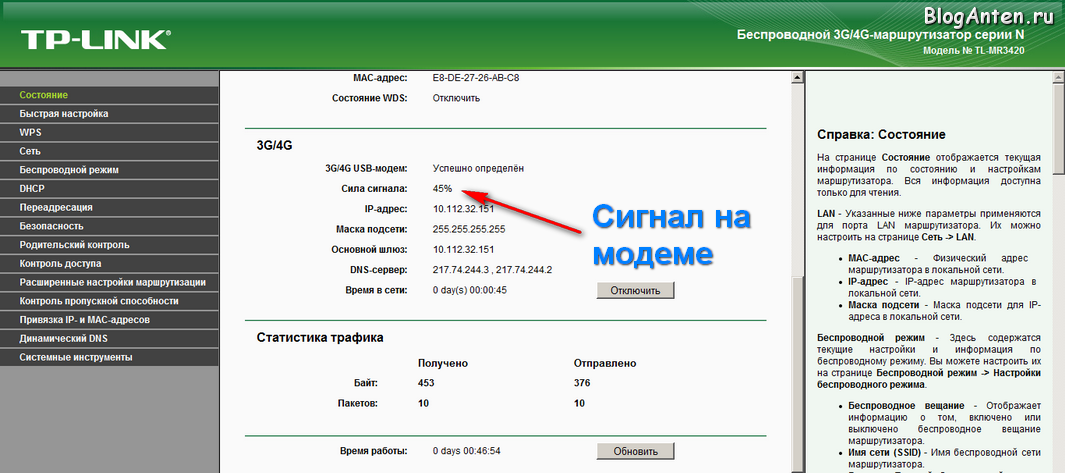
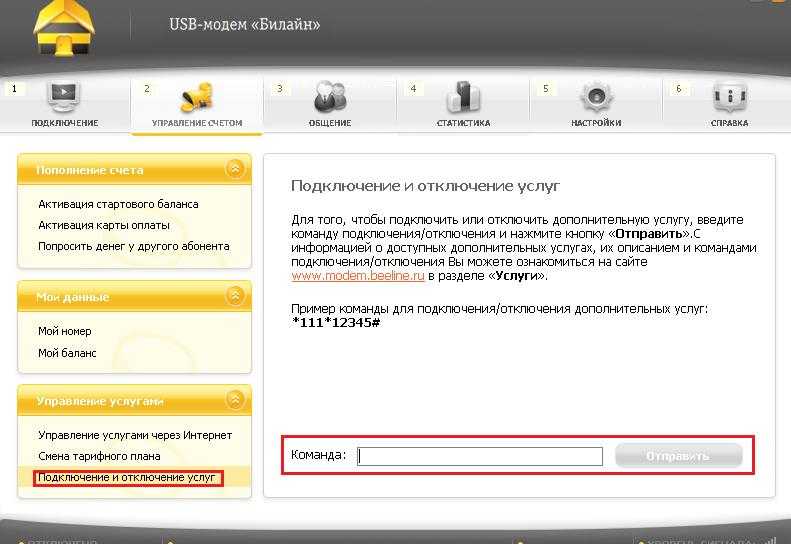 Старый порт USB-A 2.0 поддерживает скорость до 480 Мбит/с, что лучше, чем соединение Fast Ethernet. Однако вам следует использовать порт USB-A 3.x или USB-C 3.x, так как они поддерживают скорость 5000 Мбит/с (5 Гбит/с) или 10 000 Мбит/с (10 Гбит/с), в зависимости от конфигурации порта.
Старый порт USB-A 2.0 поддерживает скорость до 480 Мбит/с, что лучше, чем соединение Fast Ethernet. Однако вам следует использовать порт USB-A 3.x или USB-C 3.x, так как они поддерживают скорость 5000 Мбит/с (5 Гбит/с) или 10 000 Мбит/с (10 Гбит/с), в зависимости от конфигурации порта.
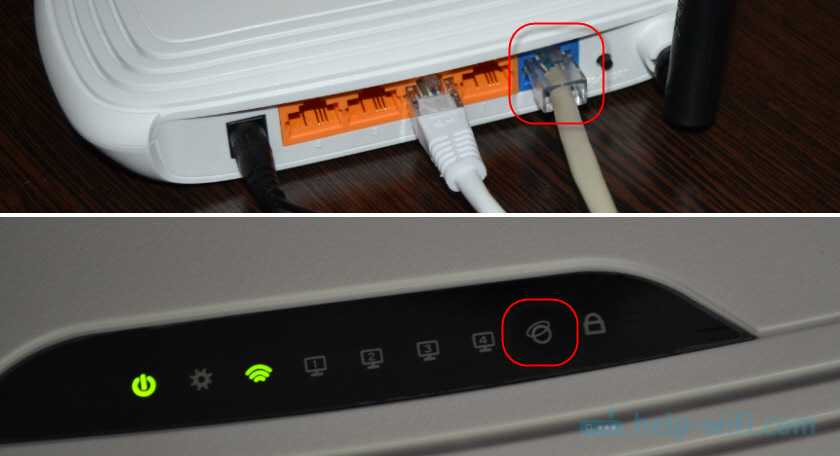

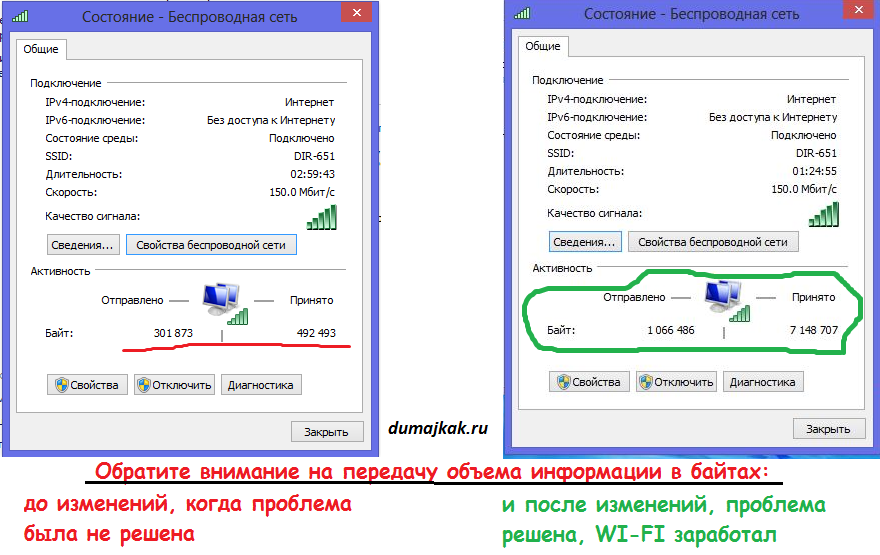 Если вы заменили кабель Ethernet, соединяющий два устройства, и у вас все еще есть проблемы со скоростью, не связанные с вашим подключением к Интернету, возможны проблемы с портом Ethernet на модеме или ONT. Вы также можете столкнуться с общим сбоем модема или самого ONT. Позвоните своему провайдеру, если вы исключили все остальное.
Если вы заменили кабель Ethernet, соединяющий два устройства, и у вас все еще есть проблемы со скоростью, не связанные с вашим подключением к Интернету, возможны проблемы с портом Ethernet на модеме или ONT. Вы также можете столкнуться с общим сбоем модема или самого ONT. Позвоните своему провайдеру, если вы исключили все остальное. Модемы, маршрутизаторы и шлюзы также обычно используют порты Gigabit Ethernet, поскольку скорость большинства интернет-соединений не превышает 1 Гбит/с.
Модемы, маршрутизаторы и шлюзы также обычно используют порты Gigabit Ethernet, поскольку скорость большинства интернет-соединений не превышает 1 Гбит/с. Блоки 2,5 Гбит/с дороже и менее распространены, чем коммутаторы Gigabit Ethernet, но вы инвестируете в будущее.
Блоки 2,5 Гбит/с дороже и менее распространены, чем коммутаторы Gigabit Ethernet, но вы инвестируете в будущее.
 3
3

